7 Els canvis d’ordre als camps de la taula només es reflecteixen a la vista Full de dades, mai a la vista Disseny. Comprovem-ho. Desplegui el comandament Ver del grup d’eines Vistas i esculli l’opció Vista Diseño. 
8 Efectivament, la llista de camps en aquesta vista apareix en l’ordre original (comprovi que el camp Portada continua ocupant l’última posició).  Això ens dóna una idea de la finalitat real de cadascuna d’aquestes vistes. Acabarem aquest senzill exercici tornant a la vista Full de dades. Per a això, premi sobre la primera icona del grup situat a l’extrem dret de la Barra d’estat.
Això ens dóna una idea de la finalitat real de cadascuna d’aquestes vistes. Acabarem aquest senzill exercici tornant a la vista Full de dades. Per a això, premi sobre la primera icona del grup situat a l’extrem dret de la Barra d’estat. 
FINS AL MOMENT HEM ESTAT TREBALLANT sobre una taula creada des de la vista Full de dades, la qual hem anat confeccionant amb una sèrie de camps. Aquesta forma d’elaboració de taules ens ha permès conèixer algunes de les característiques del mode de treballar d’Access 2010. No obstant això, el programa permet crear des de la vista Disseny l’estructura de les seves pròpies taules mitjançant el comandament Diseño de tabla.

IMPORTANT
El menú contextual que es desplega en prémer amb el botó dret del ratolí sobre la pestanya d’una taula permet, a més de tancar la taula activa, tancar la resta d’elements oberts, guardar l’actual o canviar de vista.
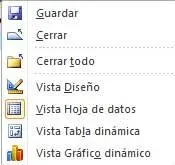

1 En aquest exercici crearem una segona taula, destinada a reflectir sobretot dades dels artistes o intèrprets dels CD que apareixen a la taula de gravacions. Per a això, la primera cosa que farem és tancar la taula actual per deixar l’àrea de treball del programa buida. Faci clic amb el botó dret del ratolí sobre la pestanya Tabla de grabaciones i, en el menú contextual que es desplega, premi sobre l’opció Cerrar. 
2 Ara no disposem de cap element obert. Comencem doncs amb el procés de definició de la nostra nova taula. En la Cinta d’opcions, faci clic sobre la pestanya Crear. 
3 En el grup d’eines Tablas, faci clic sobre el comandament Diseño de tabla. 
4 S’obre d’aquesta manera una nova taula, denominada per defecte Tabla1, en la vista Disseny.  Ara es tracta d’anar designant els diferents camps que formaran la nova taula. L’avantatge de treballar des d’aquesta vista per a la creació de les taules és el fet de comptar amb el panell de propietats sempre a mà. En el primer camp de la taula, escrigui el terme Id Intérprete i premi la tecla Tabulador per passar a la següent cel·la.
Ara es tracta d’anar designant els diferents camps que formaran la nova taula. L’avantatge de treballar des d’aquesta vista per a la creació de les taules és el fet de comptar amb el panell de propietats sempre a mà. En el primer camp de la taula, escrigui el terme Id Intérprete i premi la tecla Tabulador per passar a la següent cel·la. 
5 Anomenem Id al número d’identificació d’una sèrie d’elements. En la nostra taula, assignarem aquest nombre nosaltres mateixos. Per això, desplegui la cel·la Tipo de datos i esculli de la llista l’opció Número. 
6 Comprovi el panell de propietats. En aquest cas, canviarem dos dels criteris, el de format i el d’alineació. Faci clic al camp Formato, desplegui’l i esculli de la llista l’opció Número general. 
7 Tot seguit, faci clic al camp Alineación del texto, desplegui’l i esculli l’opció Derecha. 
8 Afegeixi tres camps més a la nova taula: Nombre intérprete, Fecha Nacimiento i Nacionalidad, assignant al primer i al tercer camp el tipus de dada Texto i al segon el tipus Fecha/Hora. 
9 Abans d’acabar, desarem la nova taula. Per a això, faci clic en el comandament Guardar de la Barra d’eines d’accés ràpid,  escrigui com a nom el terme Tabla de intérpretes i premi a Aceptar.
escrigui com a nom el terme Tabla de intérpretes i premi a Aceptar. 
10 El programa ens informa que és recomanable assignar una clau principal a la taula. Com que aquest aspecte serà tractat amb detall en l’exercici siguiente, premi en aquest cas el botó No.

IMPORTANT
La clau principal d’una taula és l’element en el qual Access es basa per establir relacions entre taules d’una mateixa base de dades.


| 018 |
Designar un camp com a clau principal |
LA CLAU PRINCIPAL TÉ DIVERSES FUNCIONS, encara que la més important és la de permetre crear relacions entre taules, una cosa fonamental per construir bases de dades. En crear una taula en la vista Full de dades, el programa assigna al primer dels camps existents la propietat de clau principal, representada pel dibuix d’una clau a la capçalera de la fila. No obstant això, en definir una taula des de zero en vista Disseny, haurà de ser l’usuari qui assigni aquesta condició al camp que cregui oportú.

IMPORTANT
Una clau principal correcta ha de tenir unes característiques concretes: ha d’identificar inequívocament una fila; mai ha d’estar buida i els valors que conté han de ser fixos, és a dir, no han de canviar.
Читать дальше
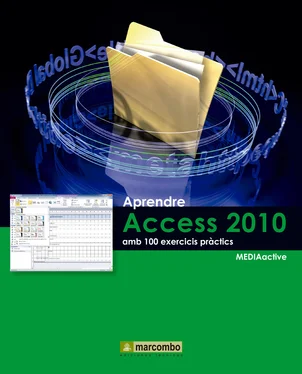

 Això ens dóna una idea de la finalitat real de cadascuna d’aquestes vistes. Acabarem aquest senzill exercici tornant a la vista Full de dades. Per a això, premi sobre la primera icona del grup situat a l’extrem dret de la Barra d’estat.
Això ens dóna una idea de la finalitat real de cadascuna d’aquestes vistes. Acabarem aquest senzill exercici tornant a la vista Full de dades. Per a això, premi sobre la primera icona del grup situat a l’extrem dret de la Barra d’estat. 

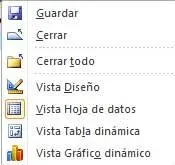



 Ara es tracta d’anar designant els diferents camps que formaran la nova taula. L’avantatge de treballar des d’aquesta vista per a la creació de les taules és el fet de comptar amb el panell de propietats sempre a mà. En el primer camp de la taula, escrigui el terme Id Intérprete i premi la tecla Tabulador per passar a la següent cel·la.
Ara es tracta d’anar designant els diferents camps que formaran la nova taula. L’avantatge de treballar des d’aquesta vista per a la creació de les taules és el fet de comptar amb el panell de propietats sempre a mà. En el primer camp de la taula, escrigui el terme Id Intérprete i premi la tecla Tabulador per passar a la següent cel·la. 















